
文本编辑 占存:2.83 MB 时间:2021-03-25
软件介绍: 迅捷CAD编辑器是一款操作简单且功能强大的cad文件编辑工具,小伙伴们可以使用迅捷CAD编辑器浏览...
想必很多用户不知道在迅捷CAD编辑器文件中编辑块的操作,尤其是对于才刚刚接触该软件的用户来说,操作起来还不太容易的,那么在迅捷CAD编辑器文件中如何编辑块呢?详细操作方法如下。
首先打开运行迅捷CAD编辑器软件
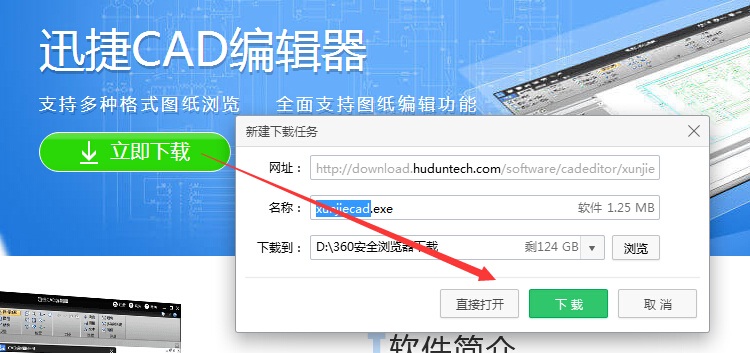
找到已准备好的CAD文件,然后将文件放到迅捷CAD编辑器软件就可以直接打开了
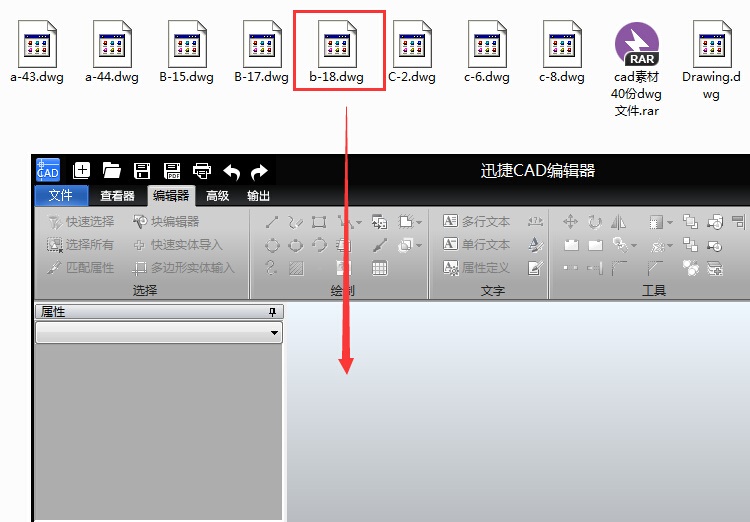
接着在查看器界面顶端的菜单中点击放大图标,放大CAD文件,这样就可以更好的编辑了
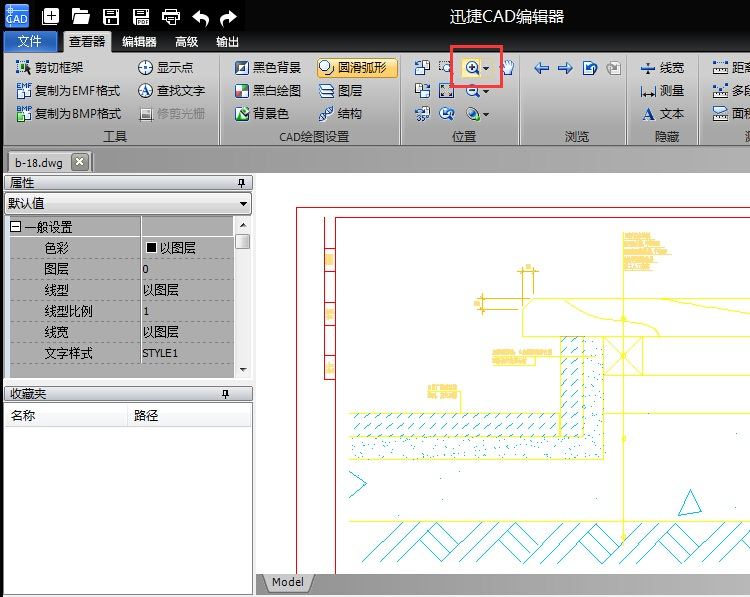
编辑CAD中的“块”,请点击选要编辑的块,然后在编辑器界面,点击“块编辑器”
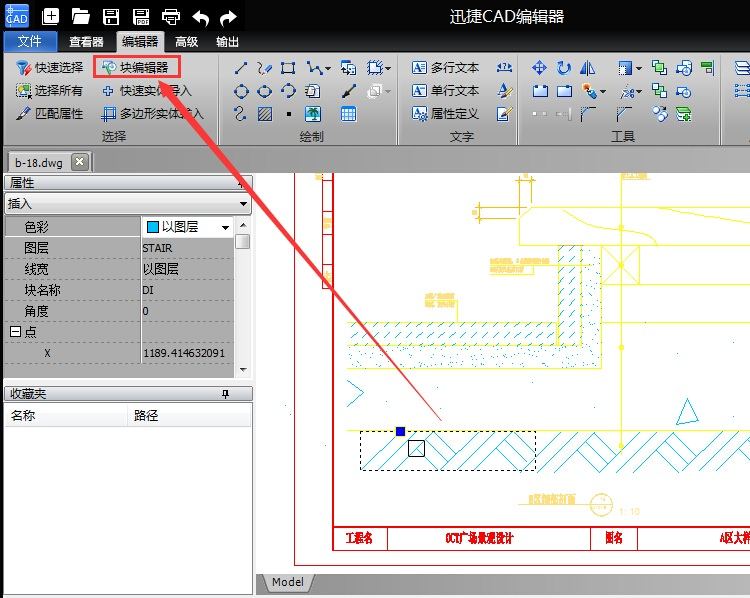
5、我们可以看见被选中的块已经整屏放大,在软件界面左侧也出现了属性界面,在这里用户就可以编辑已经选中的块了,这里有“一般设置”,包含:色彩、图层、文字样式等;下拉菜单还可以看见“标注”设置,用户可以按照自身需求进行相应编辑。
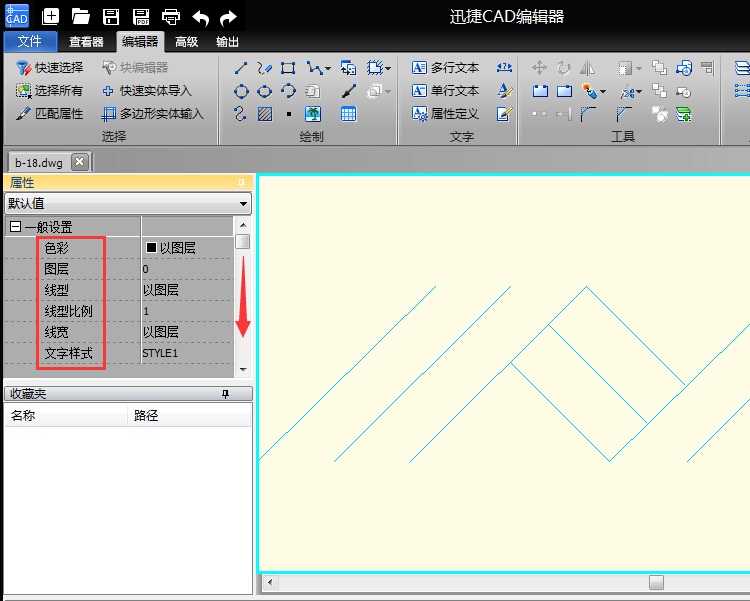
上文就讲解了在迅捷CAD编辑器文件中编辑块的操作步骤,希望有需要的朋友都来学习哦。